
Cómo aumentar el historial de llamadas del iPhone: 4 consejos esenciales

Hacer llamadas telefónicas es una forma eficaz de mantenerse conectado. Cada llamada realizada o recibida se graba en el teléfono móvil e incluye el número de teléfono, el nombre de la persona que llama, la duración de la llamada, la hora, la fecha, etc. Aunque parezca increíble, estos pequeños detalles son muy importantes, ya que pueden ser útiles en asuntos comerciales o legales.
Dado que el historial de llamadas siempre es limitado, algunas entradas no aparecerán, especialmente si realizas o recibes llamadas a diario. Si buscas un historial de llamadas de hace mucho tiempo, puede que te decepcione no encontrarlo. En ese caso, quizás quieras buscar una manera de aumentar el historial de llamadas de tu iPhone para ver todos los registros. Por suerte, existen trucos para lograrlo, y este artículo te mostrará cómo.
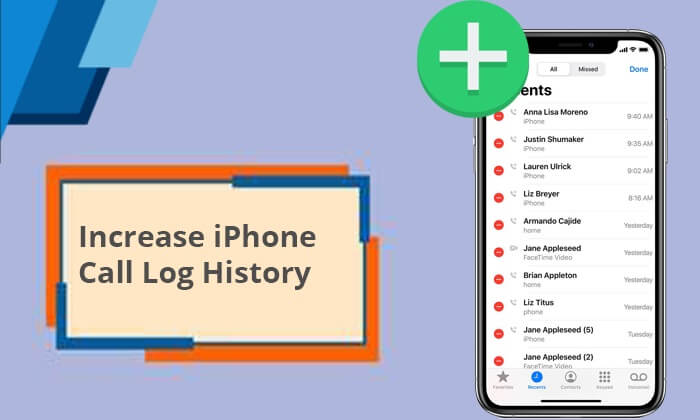
P1. ¿Por qué hay un límite en el registro de llamadas del iPhone?
El registro de llamadas del iPhone tiene un límite de:
P2. ¿Existe una forma oficial de aumentar el límite del historial de llamadas de mi iPhone?
Lamentablemente, no existe una forma oficial de aumentar el historial de llamadas del iPhone. Por defecto, el iPhone solo guarda 100 entradas. Por lo tanto, solo se pueden ver 100 llamadas en el historial, y no se puede modificar el límite de tamaño.
Apple no proporciona un método oficial para mostrar más de 100 entradas del historial de llamadas en tu iPhone, pero existen enfoques alternativos para acceder al historial de llamadas oculto en tu dispositivo.
P3. ¿El iPhone borra el historial de llamadas automáticamente?
Sí. Un iPhone solo admite 100 llamadas. Por lo tanto, al entrar una nueva llamada, las anteriores se eliminarán automáticamente. ( Consejos: Si quieres saber más sobre cómo se elimina el registro de llamadas del iPhone , puedes leer este artículo).
Aunque Apple no ofrece una forma oficial de ver tu historial de llamadas después de alcanzar el límite de 100, puedes ampliarlo con otros trucos. Aquí te mostraremos un par de maneras de consultar tu historial de llamadas más allá de los primeros 100 registros.
Normalmente, al eliminar un elemento del historial de llamadas del iPhone , seguirás viendo las llamadas recientes en la aplicación Teléfono. Esto significa que, al eliminar una llamada, aparece automáticamente una anterior. Si necesitas encontrar un número que no añadiste a tu lista de contactos hace meses, puedes intentar eliminar las llamadas innecesarias de "Recientes" para acceder a los registros antiguos. Es un proceso sencillo, ya que solo necesitas identificar y eliminar las entradas que ya no quieras. Sigue este sencillo proceso paso a paso para aumentar el historial de llamadas del iPhone:
Paso 1. Localiza la aplicación Teléfono en la pantalla de inicio del iPhone y presiónala.
Paso 2. Haz clic en la opción "Recientes" para consultar el historial de llamadas recientes del iPhone.
Paso 3. Elija la opción "Editar" en la esquina superior derecha.

Paso 4. Haga clic en el círculo rojo junto al número de teléfono que desea eliminar. También puede deslizar el dedo hacia la izquierda sobre el contacto para que aparezca la opción "Eliminar" y así eliminar las llamadas del historial.
Además de eliminar esas llamadas, si no las quieres de tu iPhone manualmente, puedes consultar el historial completo de llamadas desde la copia de seguridad de iCloud. Sin embargo, esto solo será posible si realizas copias de seguridad de tu iPhone regularmente con iCloud . El historial de llamadas se guardará en las copias de seguridad. Puedes consultar los registros de llamadas que no se muestran en la aplicación Teléfono recuperando la copia de seguridad de iCloud.
Pero recuerda, este proceso eliminará todos tus archivos actuales de tu teléfono. Peor aún, este procedimiento no permite revisar el historial de llamadas antes de restaurar la copia de seguridad. Pasos para aumentar el historial de llamadas en el iPhone mediante la copia de seguridad de iCloud:
Paso 1. Abra la aplicación "Configuración" en su iPhone y haga clic en "General".
Paso 2. Seleccione "Restablecer" y desplácese hacia abajo hasta la opción "Borrar todo el contenido y la configuración".

Paso 3. Siga las instrucciones que aparecen en la pantalla para configurar su iPhone.
Paso 4. Una vez que llegues a la pantalla "Aplicaciones y datos", selecciona "Restaurar desde copia de seguridad de iCloud".

Después de confirmar las marcas de tiempo de las copias de seguridad accesibles, elija la copia de seguridad de iCloud que incluye los registros de llamadas que está buscando.
Casi todas las compañías telefónicas guardan el historial de llamadas durante más tiempo que el del teléfono móvil. Por lo tanto, si buscas una forma de aumentar el historial de llamadas de tu iPhone, puedes consultar el operador de tu teléfono. Podrás ver el historial de llamadas más allá del límite de 100. Esto permite a los usuarios consultar sus llamadas de hace meses o incluso de hasta un año.
La información del operador es más detallada que la del menú "Recientes", ya que incluye la hora, la duración y el coste de la llamada. En general, la pestaña "Recientes" ofrece un acceso directo para recuperar las devoluciones de llamadas, en lugar de facilitar la consulta del historial.
Pasos para consultar el historial de llamadas en un iPhone desde el operador:
Paso 1. Visita el sitio web de Verizon e inicia sesión en tu cuenta. Una vez hecho esto, ve a la sección "Ver ciclos anteriores".
Paso 2. Desplácese hacia abajo hasta la opción "Mi factura" y seleccione un ciclo en el menú desplegable.
Paso 3. Haga clic en el ícono "Obtener detalles" y luego seleccione "Actividad de datos, texto y conversación".
Paso 1. Vaya al sitio web de AT&T y cree una nueva cuenta o inicie sesión en una existente.

Paso 2. Seleccione la opción "Funciones del teléfono" y luego vaya a "Historial de llamadas".

Paso 3. Verás el historial de llamadas de tu teléfono en la pantalla.
Paso 1. Visita el sitio web de T-Mobile e inicia sesión con un nombre de usuario y una contraseña válidos.
Paso 2. Desde la pantalla de inicio, toque el "Menú principal" y seleccione "Ver mi factura".
Paso 3. Vaya a "Registro de llamadas" en la parte inferior de la pantalla, toque "Opción" y elija "Temporizadores de llamadas".
Borrar un registro de llamadas a la vez puede ser tedioso. Además, puede que no tengas la copia de seguridad ya hecha para obtener el historial de llamadas completo. ¿Qué mejor manera de consultar el historial de llamadas antiguo de tu iPhone? Puedes buscar la ayuda de iPhone Data Recovery , un software profesional de terceros que restaura datos de dispositivos iOS y los exporta de forma segura a un ordenador.
El software de recuperación de datos de iPhone te ayudará en cualquier momento, ya sea que necesites restaurar el historial de llamadas de tu iPhone sin respaldo o recuperar copias de seguridad de iTunes o iCloud. Restaurarás tus archivos eficazmente y los guardarás en tu PC sin perder datos. Puedes restaurar varios tipos de datos, como el historial de llamadas, fotos, contactos, mensajes de texto, iMessage, videos, notas, etc.
Tras restaurar el historial de llamadas del iPhone, podrás encontrar la entrada que buscabas en la lista. Una gran ventaja es que, antes de restaurar, puedes previsualizar todos los registros de llamadas para confirmar que una entrada específica está ahí antes de restaurarla, lo cual es muy práctico.
Aspectos clave de la recuperación de datos de iPhone:
Cómo guardar el historial de llamadas del iPhone al ordenador sin límite:
01 Descargue e instale la aplicación iPhone Data Recovery en su computadora. A continuación, abra el programa y conecte su iPhone a ella mediante un cable USB. Haga clic en "Confiar" en el iPhone.
02 Seleccione la opción “Recuperar del dispositivo iOS ” y presione la pestaña “Iniciar escaneo” para escanear los archivos en su teléfono.

03 Al finalizar el escaneo, todos sus archivos se mostrarán en categorías. Seleccione el archivo de destino, que es "Historial de llamadas", y previsualice todos los archivos que desea restaurar. Al finalizar, pulse el botón "Recuperar" y sus registros de llamadas se exportarán al ordenador.

Si quieres recuperar el historial de llamadas borradas en un iPhone sin una computadora, aquí tienes una guía paso a paso que no puedes perderte.
[Resuelto] ¿Cómo recuperar el historial de llamadas eliminadas en iPhone sin computadora?Eso es todo sobre cómo aumentar el historial de llamadas del iPhone. No existe una estrategia oficial para ampliar el límite del historial de llamadas del iPhone, y está limitado a 100 llamadas recientes. Sin embargo, eso no significa que no puedas ver más allá del límite predeterminado. Existen soluciones alternativas que permiten a los usuarios consultar el historial de llamadas del iPhone de meses atrás.
Si te tomas en serio las copias de seguridad de datos, puedes restaurar el historial de llamadas desde la copia de seguridad de iCloud. Sin embargo, podrías perder datos, ya que no permite previsualizarlos. Por otro lado, puedes eliminar manualmente las llamadas recientes para dejar espacio para las más antiguas. Sin embargo, puede ser tedioso si buscas un registro de llamadas de hace muchos meses. Consultar con tu operador también puede ser una buena opción, pero es posible que no te garanticen obtener la lista completa del registro de llamadas. La mejor y más sencilla opción sigue siendo usar el software de recuperación de datos de iPhone . Su eficacia y sus excelentes funciones hacen que restaurar datos sea muy sencillo. Incluso si tienes miles de registros de llamadas, podrás restaurarlos y guardarlos sin problemas.
Artículos relacionados:
¿Cómo recuperar llamadas borradas en Android ? 7 maneras de solucionarlo
¿Cómo borrar fácilmente el historial de llamadas en Android ? Usa estos métodos.
4 formas de recuperar registros de llamadas borrados en Samsung





